Word段落不整齊的解決方法
時(shí)間:2023-08-22 10:54:41作者:極光下載站人氣:1264
很多小伙伴在編輯文字文檔時(shí)都會(huì)選擇使用Word程序,因?yàn)閃ord程序中的功能十分的豐富,能夠幫助我們快速解決掉各種問題,在使用Word程序編輯文字文檔的過程中,有的小伙伴可能會(huì)遇到段落不整齊的情況,這時(shí)我們只需要全選文字,然后右鍵單擊選擇段落選項(xiàng),接著在段落頁面中完成對(duì)齊方式、特殊格式以及行距的設(shè)置,最后再點(diǎn)擊頁面下方的“確定”選項(xiàng)即可。有的小伙伴可能不清楚具體的操作方法,接下來小編就來和大家分享一下Word段落不整齊的解決方法。
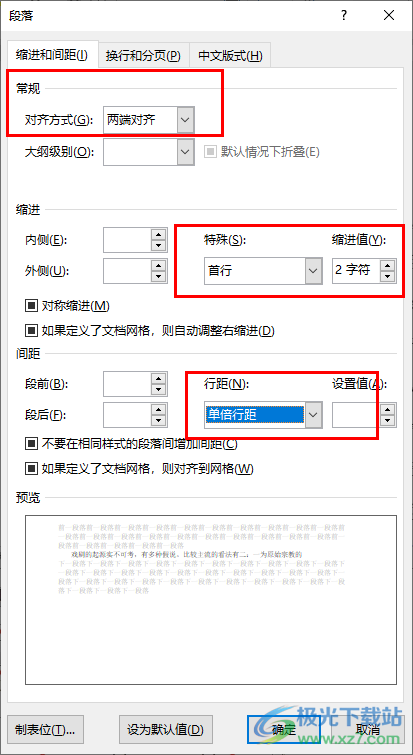
方法步驟
1、第一步,我們?cè)陔娔X中右鍵單擊一個(gè)文字文檔,然后在菜單列表中先點(diǎn)擊“打開方式”選項(xiàng),再點(diǎn)擊“Word”選項(xiàng)

2、第二步,進(jìn)入Word編輯頁面之后,我們使用快捷鍵“Ctrl+A”選中所有文字,再右鍵單擊選擇“段落”選項(xiàng)
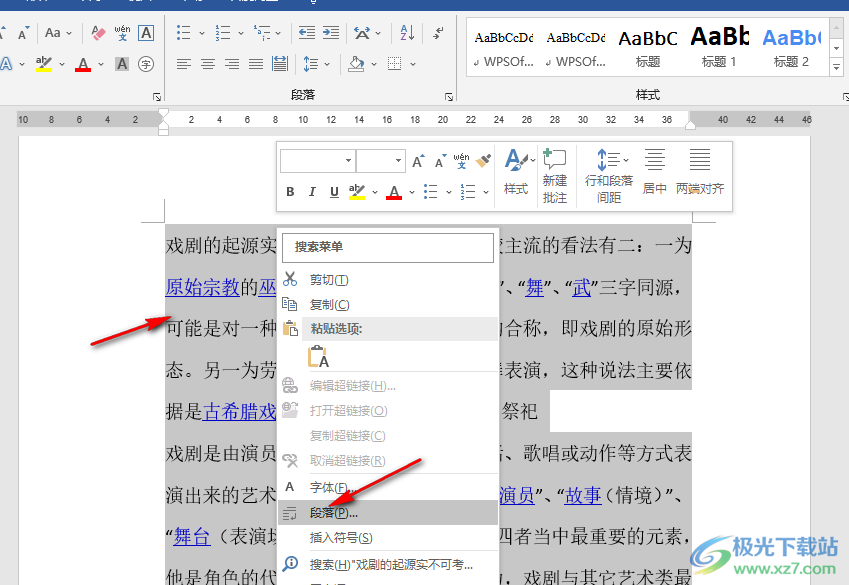
3、第三步,進(jìn)入段落設(shè)置頁面之后,我們先點(diǎn)擊打開“對(duì)齊方式”選項(xiàng),然后在下拉列表中點(diǎn)擊選擇“兩端對(duì)齊”選項(xiàng)
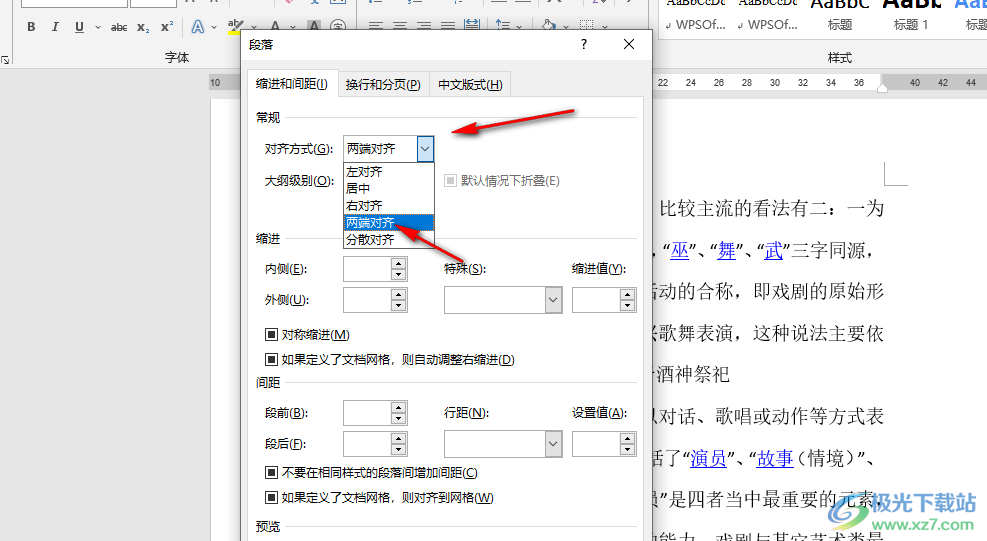
4、第四步,接著我們打開“特殊”選項(xiàng),然后下拉列表中點(diǎn)擊選擇“首行”選項(xiàng),會(huì)自動(dòng)變?yōu)槭仔锌s進(jìn)兩字符設(shè)置

5、第五步,最后我們打開行距選項(xiàng),在下拉列表中選擇一個(gè)自己需要的行距再點(diǎn)擊頁面下方的“確定”選項(xiàng)即可

以上就是小編整理總結(jié)出的關(guān)于Word段落不整齊的解決方法,我們?cè)赪ord程序中全選文章,然后右鍵單擊選擇段落選項(xiàng),接著在段落設(shè)置頁面中對(duì)對(duì)齊方式、特殊格式以及行距等進(jìn)行設(shè)置,完成設(shè)置之后點(diǎn)擊確定選項(xiàng)即可,感興趣的小伙伴快去試試吧。

microsoft office2019專業(yè)增強(qiáng)版
大小:60.68 MB版本:1.1.2.0環(huán)境:WinXP, Win7, Win10
- 進(jìn)入下載
相關(guān)推薦
相關(guān)下載
熱門閱覽
- 1百度網(wǎng)盤分享密碼暴力破解方法,怎么破解百度網(wǎng)盤加密鏈接
- 2keyshot6破解安裝步驟-keyshot6破解安裝教程
- 3apktool手機(jī)版使用教程-apktool使用方法
- 4mac版steam怎么設(shè)置中文 steam mac版設(shè)置中文教程
- 5抖音推薦怎么設(shè)置頁面?抖音推薦界面重新設(shè)置教程
- 6電腦怎么開啟VT 如何開啟VT的詳細(xì)教程!
- 7掌上英雄聯(lián)盟怎么注銷賬號(hào)?掌上英雄聯(lián)盟怎么退出登錄
- 8rar文件怎么打開?如何打開rar格式文件
- 9掌上wegame怎么查別人戰(zhàn)績(jī)?掌上wegame怎么看別人英雄聯(lián)盟戰(zhàn)績(jī)
- 10qq郵箱格式怎么寫?qq郵箱格式是什么樣的以及注冊(cè)英文郵箱的方法
- 11怎么安裝會(huì)聲會(huì)影x7?會(huì)聲會(huì)影x7安裝教程
- 12Word文檔中輕松實(shí)現(xiàn)兩行對(duì)齊?word文檔兩行文字怎么對(duì)齊?
最新排行
- 1騰訊視頻電腦版用手機(jī)號(hào)登錄的方法教程
- 2dev c++設(shè)置語法高亮的教程
- 3淘寶微信支付在哪里
- 4WPS PPT將圖片一次性插入到不同幻燈片中的方法
- 5微信自動(dòng)扣費(fèi)業(yè)務(wù)在哪里關(guān)閉
- 6微信實(shí)名認(rèn)證在哪里改
- 7微信支付密碼在哪里修改
- 8黑神話悟空配置要求
- 9網(wǎng)易云音樂教師節(jié)活動(dòng)一年免會(huì)員2024
- 10淘寶怎么用微信支付
- 11百度網(wǎng)盤分享密碼暴力破解方法,怎么破解百度網(wǎng)盤加密鏈接
- 12赤兔圖片轉(zhuǎn)換器將圖片旋轉(zhuǎn)270度方法
網(wǎng)友評(píng)論